Het gebruik van een hoge dpi-resolutie (dots-per-inch) voor afdrukken levert kwaliteitsafdrukresultaten op, maar het kan langer duren om af te drukken. U kunt de resolutie-instellingen wijzigen in een lagere dpi-instelling, afhankelijk van het type printer dat u gebruikt. Als de printer die u gebruikt afdrukken van conceptkwaliteit ondersteunt, kunt u in plaats daarvan conceptkwaliteit opgeven voor sneller afdrukken.
De afdrukresolutie wijzigen
-
Klik op het werkblad waarvan u de afdrukresolutie wilt wijzigen.
-
Klik op het tabblad Pagina-indeling in de groep Pagina-instelling op het startprogramma

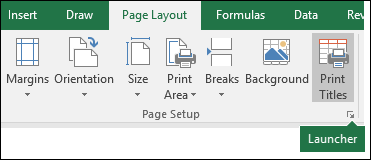
-
Klik op het tabblad Pagina in het vak Afdrukkwaliteit op de resolutie die u wilt gebruiken.
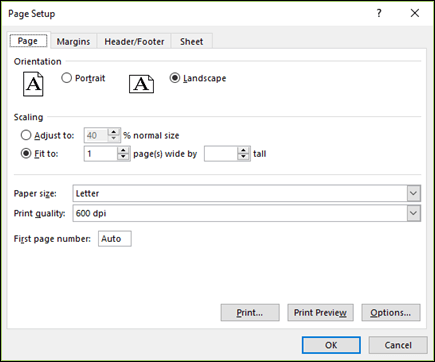
Opmerking: Welke dpi-instellingen beschikbaar zijn, is afhankelijk van het type printer dat u gebruikt.
-
Afdrukken van conceptkwaliteit opgeven
-
Klik op het werkblad dat u wilt afdrukken met behulp van afdrukken van conceptkwaliteit.
-
Klik op het tabblad Pagina-indeling in de groep Pagina-instelling op het startprogramma

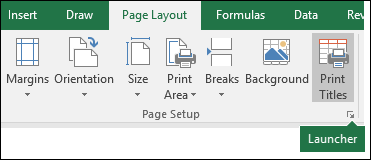
-
Schakel op het tabblad Blad onder Afdrukken het selectievakje Conceptkwaliteit in.
-
Meer hulp nodig?
U kunt altijd uw vraag stellen aan een expert in de Excel Tech Community of ondersteuning vragen in de Communities.










